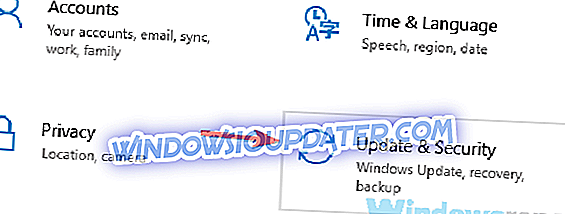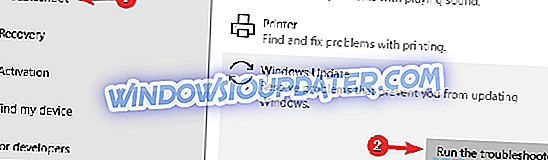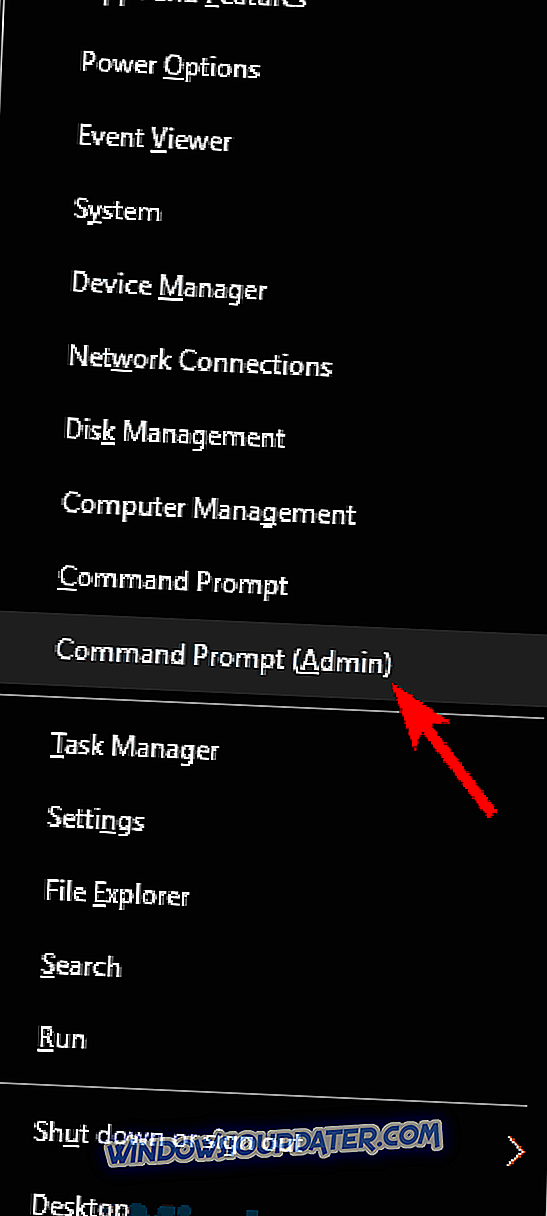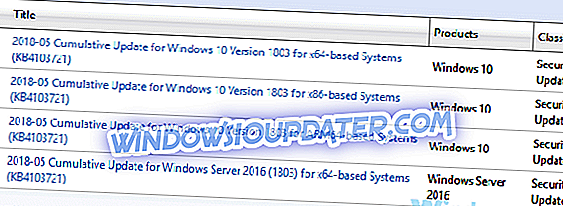Αυτό το πρόβλημα όμως δεν υπάρχει ούτε στα Windows 10 - είναι στο Upgrade Tool, κάτι που η Microsoft δημιούργησε για να επιτρέψει στους χρήστες να αναβαθμίσουν εύκολα στο πιο πρόσφατο και μεγαλύτερο λειτουργικό σύστημα με ευκολία και λίγα κλικ. Υπάρχουν διάφοροι λόγοι για τους οποίους ίσως δεν μπορείτε να κάνετε αναβάθμιση στα Windows 10 και πρόκειται να καλύψουμε μερικά από αυτά με μια λύση, αλλά γνωρίζουμε ότι δεν υπάρχει τρόπος να γνωρίζετε το ακριβές ζήτημα, εκτός εάν έχετε έναν ακριβή κωδικό σφάλματος.
Δεν είναι δυνατή η ενημέρωση των Windows 10 στην τελευταία έκδοση, τι πρέπει να κάνετε;
Είναι σημαντικό να διατηρείτε ενημερωμένα τα Windows 10, αλλά μερικές φορές ενδέχεται να μην μπορείτε να το κάνετε αυτό. Μπορούν να παρουσιαστούν διάφορα θέματα ενημέρωσης και, όπως και για τα θέματα, παρουσιάζονται μερικά κοινά προβλήματα που ανέφεραν οι χρήστες:
- Τα Windows 10 δεν ενημερώνονται - Εάν τα Windows 10 δεν ενημερώνονται, το πρόβλημα μπορεί να είναι το antivirus σας. Απλά απενεργοποιήστε το ή καταργήστε το και το πρόβλημα πρέπει να επιλυθεί.
- Αναβάθμιση του βρόχου επανεκκίνησης των Windows 10, επανεκκίνηση - Εάν ο υπολογιστής σας έχει κολλήσει σε ένα βρόχο επανεκκίνησης, είναι πιθανό ότι αυτό το πρόβλημα προκαλεί ένα πρόγραμμα οδήγησης ή λογισμικό. Ωστόσο, θα πρέπει να είστε σε θέση να διορθώσετε το πρόβλημα με μία από τις λύσεις μας.
- Αναβάθμιση των Windows 10 Δεν υπάρχει αρκετός χώρος - Μερικές φορές ίσως να μην έχετε αρκετό χώρο για να κάνετε αναβάθμιση, όμως μπορείτε να το διορθώσετε απλά χρησιμοποιώντας το εργαλείο Εκκαθάριση δίσκου ή οποιοδήποτε άλλο εργαλείο για να ελευθερώσετε χώρο.
Λύση 1 - Ελέγξτε το antivirus σας

Έχοντας ένα καλό antivirus είναι σημαντικό αν θέλετε να προστατεύσετε τον υπολογιστή σας από online απειλές, ενίοτε ένα antivirus τρίτων κατασκευαστών μπορεί να επηρεάσει το σύστημά σας και μπορεί να προκαλέσει διάφορα ζητήματα. Εάν δεν μπορείτε να αναβαθμίσετε τα Windows 10 στην πιο πρόσφατη έκδοση, το ζήτημα ενδέχεται να είναι το antivirus σας.
Υπάρχουν διάφοροι τρόποι για να διορθώσετε αυτό το πρόβλημα και το πρώτο πράγμα που πρέπει να κάνετε είναι να απενεργοποιήσετε ορισμένες λειτουργίες προστασίας από ιούς. Εάν αυτό δεν λειτουργεί, ίσως χρειαστεί να απενεργοποιήσετε το antivirus σας εντελώς. Στο χειρότερο σενάριο, θα πρέπει να απεγκαταστήσετε εντελώς το λογισμικό προστασίας από ιούς.
Μόλις καταργήσετε τον έλεγχο κατά των ιών, εάν το πρόβλημα εξακολουθεί να υπάρχει. Εάν το ζήτημα δεν εμφανίζεται, αυτό σημαίνει ότι το λογισμικό αντιμετώπισης ιών ήταν ο λόγος πίσω από αυτό το ζήτημα. Για να αποφευχθεί αυτό και παρόμοια προβλήματα στο μέλλον, ίσως πρέπει να εξετάσετε τη μετάβαση σε ένα διαφορετικό antivirus.
Υπάρχουν πολλά μεγάλα εργαλεία αντιμετώπισης ιών στην αγορά, αλλά αν ψάχνετε για ένα αξιόπιστο antivirus που δεν θα επηρεάσει το Windows Update, θα πρέπει σίγουρα να δοκιμάσετε το Bitdefender . Αυτό το εργαλείο ασφαλείας έχει την πιο ισχυρή μηχανή σάρωσης με μια μεγάλη βάση δεδομένων ενημέρωσης, αλλά το πιο σημαντικό, είναι ιδιαίτερα συμβατό με το λειτουργικό σύστημα των Windows.
- Κάντε λήψη του Bitdefender Antivirus 2019 σε ειδική έκπτωση 35%
Λύση 2 - Ενεργοποίηση του DEP
Η ενεργοποίηση της Πολιτικής Εκτέλεσης Δεδομένων είναι κάτι που πρέπει να κάνετε από το BIOS σας - θα πρέπει να ακολουθήσετε τον οδηγό της μητρικής πλακέτας για αυτό ή απλά να κάνετε google οδηγίες γι 'αυτό. Ωστόσο, υπάρχει και μια επιλογή για τα Windows - και ίσως χρειαστεί να το ενεργοποιήσετε εκεί μαζί με το BIOS και έτσι το κάνετε.
- Ανοίξτε το μενού Έναρξη και αναζητήστε "απόδοση" το κορυφαίο αποτέλεσμα θα πρέπει να είναι "Προσαρμογή εμφάνισης και απόδοσης των Windows", κάντε κλικ σε αυτό.
- Τώρα ανοίξτε την καρτέλα "Πρόληψη εκτέλεσης δεδομένων" και κάντε κλικ στην επιλογή "Ενεργοποίηση λειτουργίας DEP για όλα τα προγράμματα και τις υπηρεσίες εκτός από αυτά που επιλέγω".
- Κάντε κλικ στο κουμπί OK και κάντε επανεκκίνηση του υπολογιστή σας και προσπαθήστε να αναβαθμίσετε τα Windows σας για άλλη μια φορά.
Λύση 3 - Καθαρίστε το διαμέρισμα εγκατάστασης
Σύμφωνα με τους χρήστες, μερικές φορές δεν μπορείτε να κάνετε αναβάθμιση στην πιο πρόσφατη έκδοση των Windows 10 λόγω έλλειψης χώρου στον υπολογιστή σας. Για να αναβαθμίσετε επιτυχώς, πρέπει να έχετε τουλάχιστον 20GB στη μονάδα δίσκου του συστήματος.
Για να εξασφαλίσετε ότι έχετε αρκετό χώρο, συνιστάται η μη αυτόματη κατάργηση μεγάλων αρχείων. Ωστόσο, τα παλαιά και τα προσωρινά αρχεία μπορούν επίσης να πάρουν αρκετό χώρο αποθήκευσης, οπότε ίσως να θέλετε να τα αφαιρέσετε πρώτα, για να ελευθερώσετε λίγο χώρο. Για να το κάνετε αυτό, ακολουθήστε τα εξής βήματα:
- Ανοίξτε το παράθυρο "Αυτό το PC" ή "Το Υπολογιστή μου" - θα πρέπει να το βρείτε στο μενού Έναρξη ή ακόμα και στην επιφάνεια εργασίας σας.
- Κάντε δεξί κλικ στη μονάδα δίσκου C: και κάντε κλικ στην επιλογή "Ιδιότητες", στην καρτέλα "Γενικά" θα δείτε την επιλογή "Εκκαθάριση δίσκου" - κάντε κλικ σε αυτήν και περιμένετε να εκτελέσει την εργασία της.
- Αφού ανοίξετε, θα πρέπει να δείτε μια επιλογή που λέει "Καθαρισμός αρχείων συστήματος" με ένα εικονίδιο ασπίδας δίπλα σε αυτό. Κάντε κλικ σε αυτό και δώστε τα δικαιώματα διαχειριστή.
- Αφού περιμένετε ένα λεπτό για την επανεκκίνηση, απλά περάστε από τη λίστα αρχείων που πρόκειται να καθαρίσετε μόνο για να βεβαιωθείτε ότι δεν διαγράφετε τίποτα απαραίτητο και τελικά καθαρίστε το δίσκο.
Αυτή η διαδικασία θα πρέπει να καθαρίσει τουλάχιστον μερικά GB από την μονάδα εγκατάστασης των Windows και μπορεί να σας δώσει ακριβώς αυτό που χρειάζεστε για τη διαδικασία αναβάθμισης.
Εναλλακτικά, μπορείτε επίσης να χρησιμοποιήσετε το Advanced System Care 11 για να σαρώσετε τη μονάδα συστήματος και να εντοπίσετε και να καταργήσετε παλιά και προσωρινά αρχεία. Πολλοί χρήστες προτιμούν να χρησιμοποιούν το Advanced System Care μέσω του εργαλείου Εκκαθάριση Δίσκου ή άλλων εργαλείων άλλων κατασκευαστών, καθώς παρέχει περισσότερες επιλογές για προχωρημένους χρήστες, γι 'αυτό ίσως να θέλετε να το δοκιμάσετε.
Αυτό το εργαλείο δεν είναι μόνο ελαφρύ και έχει ένα διαισθητικό περιβάλλον εργασίας, αλλά διαθέτει επίσης ένα ευρύ φάσμα εργαλείων βελτιστοποίησης που χρειάζεται ένας υπολογιστής. Αυτό είναι ένα από τα πιο χρησιμοποιημένα εργαλεία καθαρισμού και είναι διαθέσιμο για δωρεάν download.
- Αγοράστε τώρα Advanced System Care 11
Λύση 4 - Χρησιμοποιήστε την Αντιμετώπιση προβλημάτων του Windows Update
Εάν δεν μπορείτε να αναβαθμίσετε τα Windows 10 στη νέα έκδοση, ίσως το ζήτημα σχετίζεται με το σύστημά σας ή τις ρυθμίσεις σας. Ωστόσο, ενδέχεται να μπορείτε να διορθώσετε αυτό το πρόβλημα απλά χρησιμοποιώντας μια ενσωματωμένη αντιμετώπιση προβλημάτων. Τα Windows συνοδεύονται από διάφορα εργαλεία αντιμετώπισης προβλημάτων και μπορείτε να τα χρησιμοποιήσετε για την αυτόματη επίλυση κοινών προβλημάτων. Για να εκτελέσετε την Αντιμετώπιση προβλημάτων του Windows Update, κάντε τα εξής:
- Ανοίξτε την εφαρμογή Ρυθμίσεις . Για να το κάνετε αυτό, μπορείτε απλά να χρησιμοποιήσετε τη συντόμευση Windows Key + I.
- Όταν ανοίγει η εφαρμογή Ρυθμίσεις, μεταβείτε στην ενότητα Ενημέρωση και ασφάλεια .
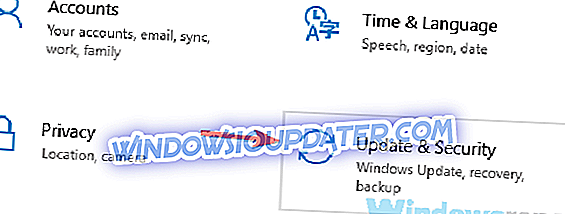
- Επιλέξτε Αντιμετώπιση προβλημάτων από το αριστερό παράθυρο. Επιλέξτε το Windows Update από τη λίστα και κάντε κλικ στο κουμπί Εκτέλεση του εργαλείου αντιμετώπισης προβλημάτων .
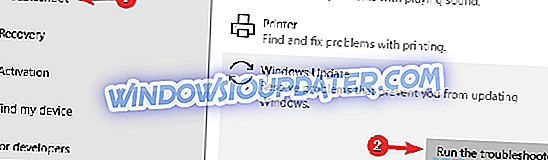
- Ακολουθήστε τις οδηγίες στην οθόνη για να ολοκληρώσετε την αντιμετώπιση προβλημάτων.
Μόλις ολοκληρωθεί η αντιμετώπιση προβλημάτων, το πρόβλημα πρέπει να επιλυθεί και θα μπορείτε να εγκαταστήσετε αναβαθμίσεις χωρίς προβλήματα.
Λύση 5 - Επαναφορά των στοιχείων του Windows Update
Μια άλλη αιτία για τα θέματα του Windows Update μπορεί να είναι τα στοιχεία του Windows Update. Μερικές φορές ορισμένες υπηρεσίες δεν εκτελούνται ή ορισμένα αρχεία ενδέχεται να είναι κατεστραμμένα και αυτό θα σας αποτρέψει από την ενημέρωση των Windows 10.
Ωστόσο, μπορείτε να το διορθώσετε απλά επαναφέροντας τα στοιχεία του Windows Update. Για να το κάνετε αυτό, ακολουθήστε τα εξής βήματα:
- Ανοίξτε τη γραμμή εντολών ως διαχειριστής. Για να το κάνετε αυτό, απλά πατήστε το Windows Key + X και επιλέξτε Command Prompt (Admin) . Μπορείτε επίσης να χρησιμοποιήσετε το PowerShell (Admin) .
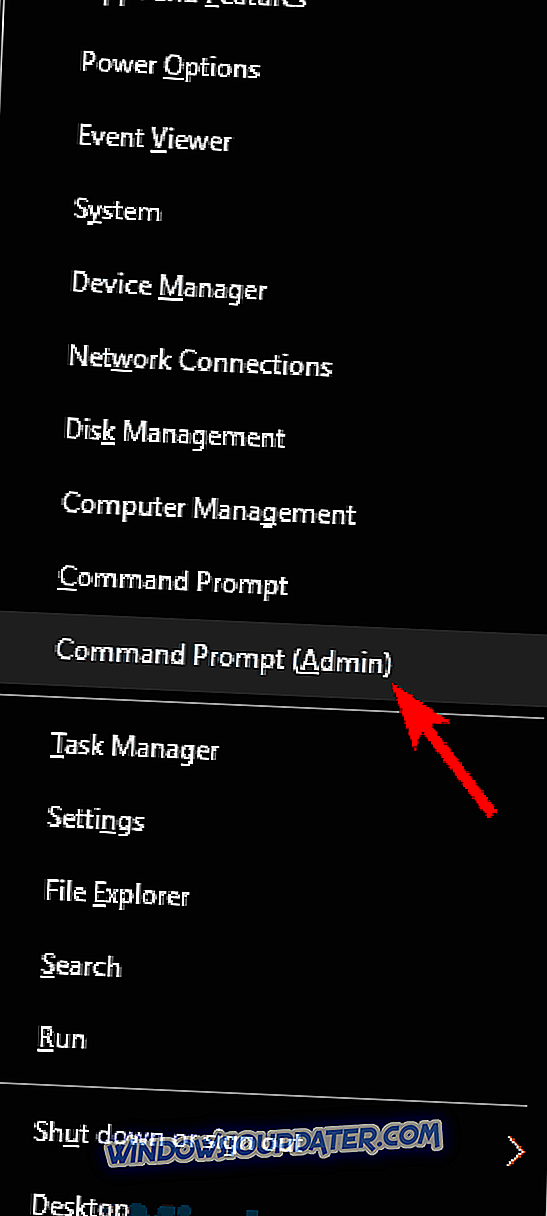
- Όταν ξεκινά η γραμμή εντολών, εκτελέστε τις ακόλουθες εντολές:
- net stop wuauserv
- net stop cryptSvc
- καθαρά bits stop
- net stop msiserver
- Ren C: WindowsSoftwareDistribution SoftwareDistribution.old
- Ren C: WindowsSystem32catroot2 Catroot2.old
- net start wuauserv
- net start cryptSvc
- net bit start
- net start msiserver
Αφού εκτελέσετε αυτές τις εντολές, ελέγξτε αν έχει επιλυθεί το πρόβλημα με το Windows Update. Εάν δεν θέλετε να πληκτρολογήσετε όλες αυτές τις εντολές με μη αυτόματο τρόπο και να τις εκτελέσετε μία προς μία, μπορείτε πάντα να δημιουργήσετε δέσμη ενεργειών επανεκκίνησης του Windows Update και να εκτελέσετε τις εντολές αυτόματα.
Λύση 6 - Κάντε λήψη της ενημερωμένης έκδοσης από τον κατάλογο του Windows Update
Εάν δεν μπορείτε να αναβαθμίσετε τα Windows 10 στην πιο πρόσφατη έκδοση, ίσως μπορείτε να παρακάμψετε αυτό το ζήτημα απλά κατεβάστε και εγκαταστήστε τις τελευταίες ενημερώσεις με μη αυτόματο τρόπο. Όλες οι ενημερώσεις των Windows είναι διαθέσιμες για λήψη από τον ενημερωμένο κατάλογο της Microsoft, ώστε να μπορείτε εύκολα να τις εγκαταστήσετε μόνοι σας.
Για να μπορέσετε να κάνετε λήψη της ενημερωμένης έκδοσης, πρέπει να μάθετε τον κωδικό ενημέρωσης. Αυτό είναι πολύ απλό και πρέπει απλά να μεταβείτε στην ενότητα Ενημέρωση & Ασφάλεια στον υπολογιστή σας και να δείτε τον κωδικό ενημέρωσης εκεί. Ο κώδικας ενημέρωσης ξεκινάει με το KB ακολουθούμενο από μια σειρά αριθμών. Μόλις βρείτε τον κωδικό ενημέρωσης, κάντε τα εξής:
- Επισκεφθείτε τον ιστότοπο του Microsoft Update Catalog και εισαγάγετε τον κώδικα ενημέρωσης στη γραμμή αναζήτησης.
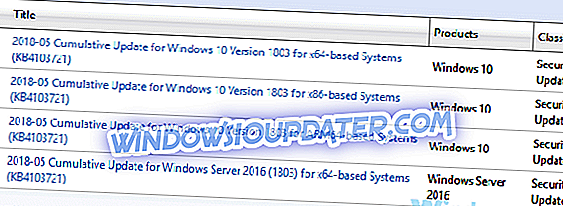
- Θα δείτε τώρα τις αντίστοιχες ενημερώσεις. Βρείτε την ενημερωμένη έκδοση που έχει την ίδια αρχιτεκτονική με το λειτουργικό σας σύστημα και κάντε λήψη της.
- Μετά τη λήψη της ενημέρωσης, κάντε διπλό κλικ και ακολουθήστε τις οδηγίες στην οθόνη.
Μόλις εγκατασταθεί η ενημερωμένη έκδοση, το πρόβλημα πρέπει να επιλυθεί πλήρως.
Λύση 7 - Εκτελέστε μια επιτόπια αναβάθμιση
Εάν εξακολουθείτε να μην μπορείτε να αναβαθμίσετε τα Windows 10 στην πιο πρόσφατη έκδοση, ίσως να θέλετε να εκτελέσετε μια επιτόπια αναβάθμιση. Αυτή η διαδικασία θα επανεγκαταστήσει τα Windows 10 και θα την αναβαθμίσετε στην πιο πρόσφατη έκδοση διατηρώντας παράλληλα όλα τα αρχεία σας ανέπαφα. Για να πραγματοποιήσετε μια επιτόπια αναβάθμιση, κάντε τα εξής:
- Κατεβάστε και ξεκινήστε το εργαλείο δημιουργίας μέσων .
- Επιλέξτε Αναβάθμιση αυτού του υπολογιστή τώρα και κάντε κλικ στο κουμπί Επόμενο .
- Διαλέξτε Λήψη και εγκατάσταση ενημερώσεων (συνιστάται) και κάντε κλικ στο κουμπί Επόμενο . Τώρα θα χρειαστεί να περιμένετε όσο θα λάβετε τις ενημερώσεις. Αυτό μπορεί να διαρκέσει λίγο, οπότε θα πρέπει να είστε υπομονετικοί.
- Ακολουθήστε τις οδηγίες στην οθόνη. Αφού μεταβείτε στην οθόνη Έτοιμο για εγκατάσταση, κάντε κλικ στην επιλογή Αλλαγή τι πρέπει να διατηρήσετε .
- Επιλέξτε Διατήρηση προσωπικών αρχείων και εφαρμογών και κάντε κλικ στο κουμπί Επόμενο .
- Ακολουθήστε τις οδηγίες στην οθόνη για να ολοκληρώσετε τη ρύθμιση.
Μετά την ολοκλήρωση της διαδικασίας αναβάθμισης, το πρόβλημα θα πρέπει να επιλυθεί και όλα θα αρχίσουν να λειτουργούν ξανά.
Υπάρχουν διάφοροι λόγοι για τους οποίους η διαδικασία αναβάθμισης θα μπορούσε να αποτύχει - και συνήθως δεν υπάρχει τρόπος να μάθετε τον ακριβή λόγο για αυτό, το μόνο που μπορούμε να κάνουμε είναι να δώσουμε μερικές λύσεις έναν πυροβολισμό και ελπίδα για το καλύτερο.